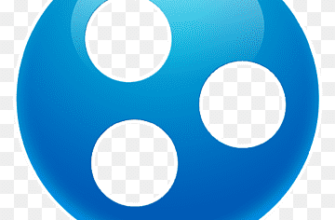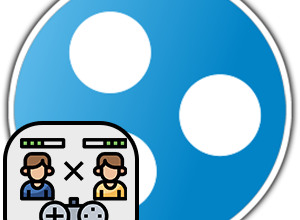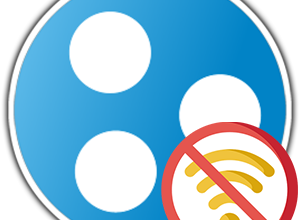Hamachi – это удобная программа, которая позволяет построить локальные сети при помощи Интернета и на устройствах с разными операционными системами, в том числе и Windows. Она обладает простым интерфейсом и разнообразными параметрами. Только для того, чтобы запустить игровой процесс по сетевому серверу, пользователю понадобится идентификатор сети Hamachi, включая пароль для получения доступа и настройку софта. Все эти составляющие обеспечат клиенту стабильное подключение и игру.
Что такое идентификатор сети в Hamachi
Идентификатор сети в Хамачи – что такое? Данным вопросом задаются большинство пользователей. Особенно те, кто использует программу впервые. Идентификатор сети на Хамачи – это уникальное имя, которое имеет каждая созданная сеть через программу. ID пользователя уникален и никогда не повторяется. Каждый сервер имеет свой идентификатор.
Его ещё можно сравнить с логином пользователя. Когда клиент проходит процедуру регистрации или создание сети на каком-либо Hamachi веб-сервере, программа просит придумать уникальный логин, чтобы остальные пользователи, знали, что это вы, а не кто-то другой. Если данное имя уже существует, приложение выдаст предупреждение о необходимости изменить код на другой. Также зная идентификатор, всегда можно подключиться к необходимой сети. Чтобы произвести соединение одного имени будет недостаточно. Также потребуется ввести пароль.
Как в Хамачи узнать свой идентификатор и пароль
Многие пользователи иногда сталкиваются с такой ситуацией, что забыли собственный логин пользователя или пароль. Узнать уникальное имя каждый может в главном меню приложения. Оно расположено рядом со значком включения, где указан IP-адрес.
Что касается такой возможности, как посмотреть пароль в Хамачи, то просто так этого не сделать, ключ скрывается за символами, но его можно восстановить. Для этого необходимо посетить сайт LogMeIn и воспользоваться специальной функцией по восстановлению доступа.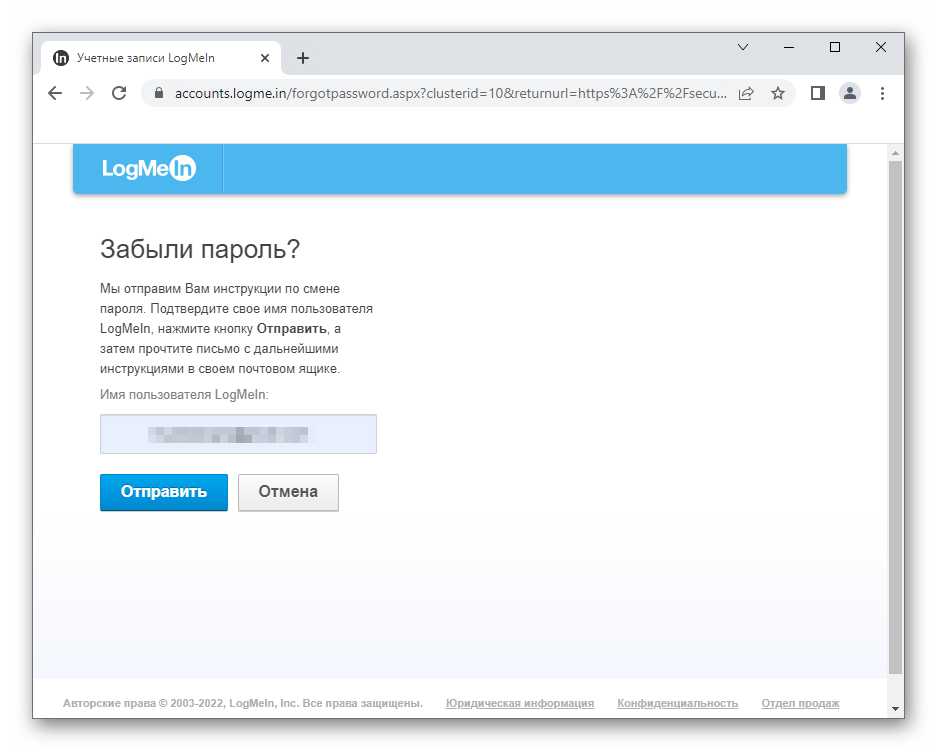
Как подключиться к Хамачи друга
Программа Хамачи создана для имитации виртуального локального сервера, который способен организовывать сетевой процесс игры. Настроить софт достаточно легко и просто. Даже неопытный пользователь сможет разобраться, как подключиться к Хамачи друга.
Чтобы запустить данный игровой процесс, например, в Майнкрафт, выполняют ряд действий:
- Скачайте и установите программу с официального сайта.
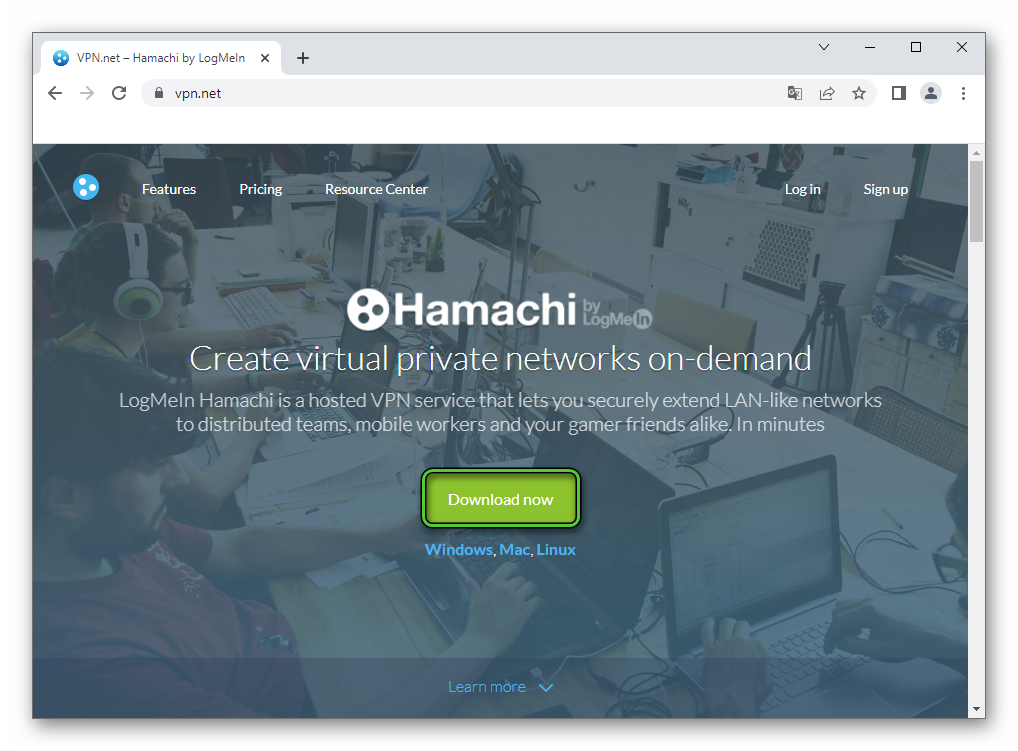
- Запустите и приступите в Hamachi к созданию сети. Только перед этим пройдите регистрацию или авторизируйтесь. Регистрация происходит на сайте LogMeIn. Она достаточно простая и абсолютно бесплатная. Для подтверждения потребуется только электронная почта.
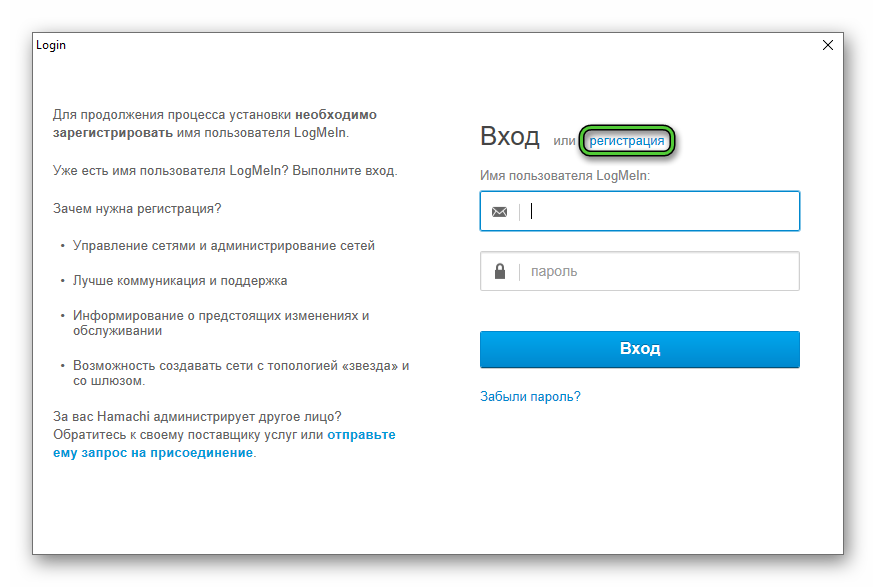
- После того как приложение было запущено, найдите кнопку «Включить» и кликните по ней.
- Далее щёлкните «Создать новую сеть».
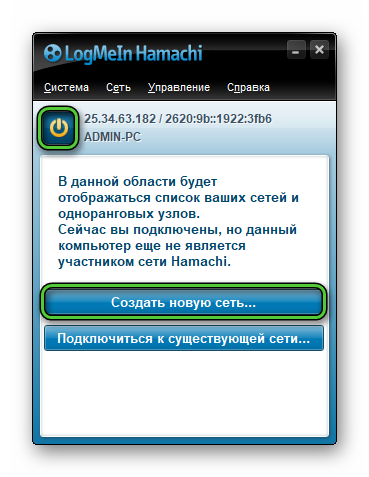
- Откроется окошко, где необходимо придумать новый идентификатор и пароль.
На этом этапе настройка окончена. Надеемся, что вы поняли в Hamachi, как создать сеть. Далее приступайте к подключению. Можно приглашать друзей присоединиться.
Примечание! В приложение Hamachi также имеются ограничение на максимальное количество подключений – не более 5 устройств на одном локальном сервере.
Следующий этап, который может создаваться для сетевого соединения.
- Запустите лаунчер игры «Майнкрафт» и кликните по кнопке «Играть».
- После того как игра включилась, нажмите на клавиатуре клавишу
Esc и щёлкните на опции «Открыть для сети». - В открывшемся окне выберите пункт «Открыть мир для сети».
- В левом нижнем углу появится информация о порте, который потребуется запомнить или записать.
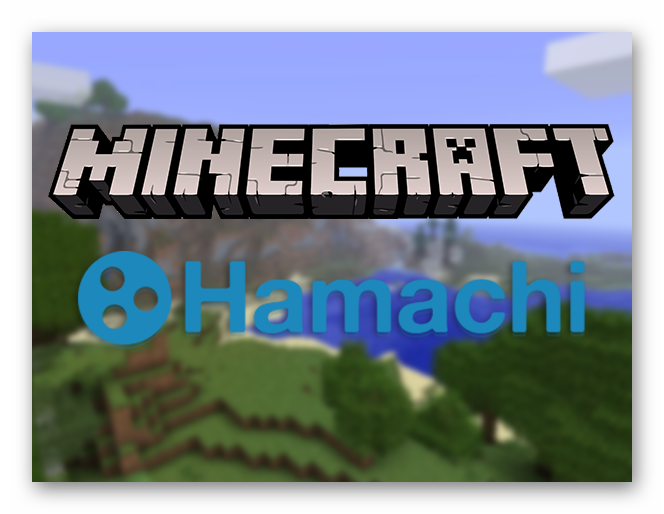
Затем наступает последний этап, где игроки могут присоединиться к созданному локальному серверу.
- Другу понадобится убедиться, что Хамачи присутствует на его устройстве. Если таковая отсутствует, скачайте, установите и пройдите простую регистрацию.
- Запустите софт, отыщите и кликните на раздел «Сеть».
- Далее выберите пункт «Подключаться к существующей сети».
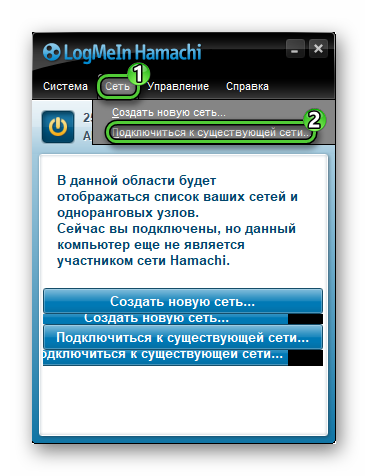
- Появится окно. Введите идентификатор и ключ доступа.
После того как все действия были выполнены верно, пользователь попадает в окно локального сервера, где отображается список игроков. Далее игроку потребуется щёлкнуть по имени создателя и выбрать опцию «Копировать адрес IPv4».
Когда друг запустит игру, а в главном меню выберет сетевую игру и подключение. В строке понадобится ввести скопированный IPv4. Далее поставить двоеточие и вписать номер порта. Кликнуть «Подключиться».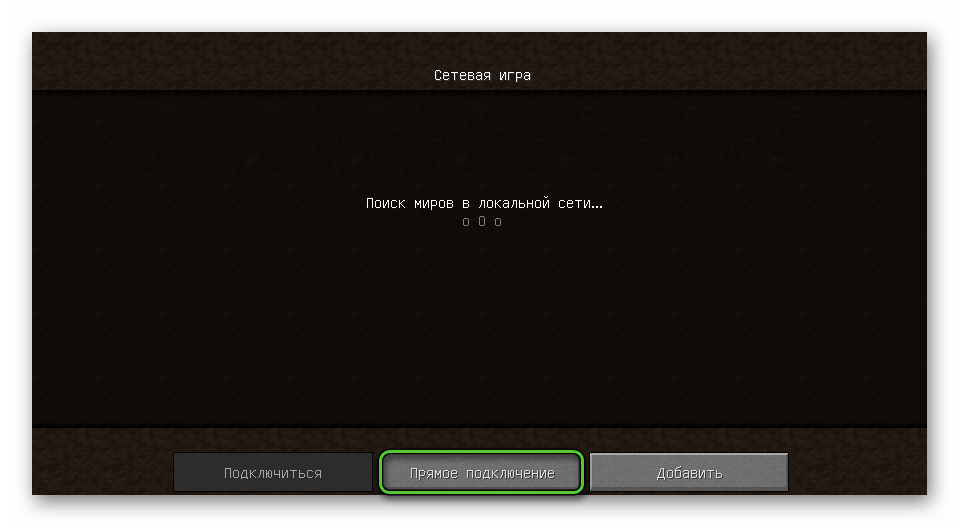
Как подключиться к существующей сети в Хамачи
Чтобы научиться правильно использовать приложение, не обязательно быть программистом. Достаточно один раз подключить сеть, чтобы понять, что такое идентификатор сети в Hamachi, как в Хамачи сделать сервер и следовать шагам.
Чтобы разобраться в Hamachi, как подключиться к существующей сети необходимо выполнить следующие шаги.
- Запустить программу.
- Кликнуть кнопку «Подключиться к существующей сети».
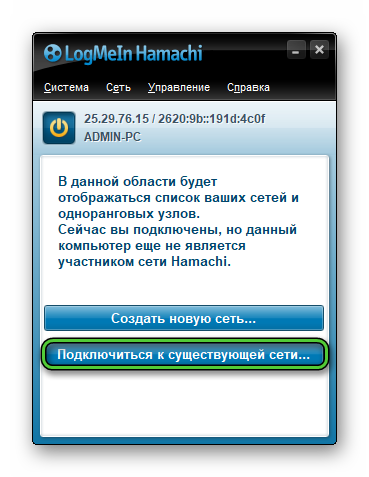
Если данный пункт отсутствует, посмотреть в верхнем меню в разделе «Сеть».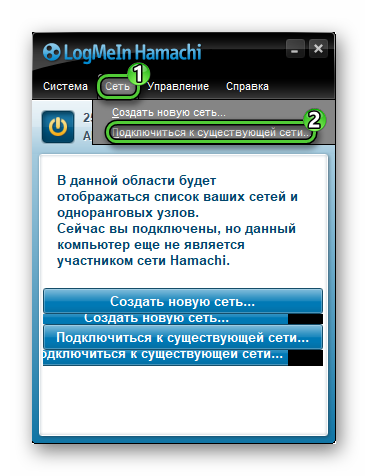
- Далее ввести идентификатор и пароль от сервера, к которому требуется установить соединение.
Сервер может быть абсолютно разным. Созданный другом или сообществом геймеров. Если же пользователь не знает, куда именно произвести подключение. Можно воспользоваться другими идентификаторами. Например: PlayGround.ru Action, PlayGround.ru RPG, PlayGround.ru Strategy, PlayGround.ru Other.
Заключение
Hamachi – первоклассная утилита, которая предоставляет каждому клиенту уникальный внешний IP—адрес, который в будущем применятся, как основной вид средства подключения. Нет ничего интересней, чем провести время с друзьями. Подключив к локальному серверу товарищей, можно создавать целые миры в Майнкрафте или играть в КС. Настроить подключение проще простого. Главное записывать и не забывать идентификатор и пароль от сетевого порта.